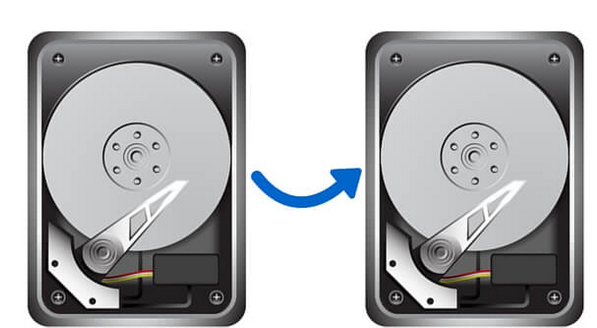
Клонирование предполагает перемещение данных с одного устройства хранения данных на другое таким образом, чтобы на другом диске оказалась точная копия данных. Это может быть полезно по нескольким причинам, включая перенос ОС, восстановление или просто резервное копирование существующих данных.
Клонирование жесткого диска: что это значит
Жесткие диски и SSD могут выйти из строя, что приведет к потере данных. Если вы уже замечаете признаки того, что ваш накопитель выходит из строя, вам следует подумать об их клонировании. Таким образом вы сможете защитить свои данные, когда накопители выйдут из строя.
Кроме того, если вы хотите обновить свой накопитель до другого, его клонирование облегчит перенос данных, сохранив существующую конфигурацию. Это отличается от резервного копирования, которое копирует только файлы.
Кроме того, процесс клонирования дублирует все содержимое диска, сохраняя его оригинальным, как и выходной диск. Итак, вы будете иметь копию вашего жесткого диска, включая операционную систему, файловые системы, разделы жесткого диска и даже программы.
Как клонировать жесткий диск встроенными в Windows средствами
Клонировать диск можно двумя способами: с помощью функции создания образа системы System Image на ПК с Windows 11 или с помощью стороннего программного обеспечения. Хотя первый вариант не совсем клонирован, в большинстве случаев его может быть достаточно.
Вот как можно создать образ системы:
- Найдите панель управления на компьютере с помощью функции поиска или щелчка комбинации клавиш Win + R и введите «панель управления», чтобы запустить ее.• Нажмите кнопку «Система и безопасность», а затем перейдите к списку «Резервное копирование и восстановление Windows» (Windows 7).
- На боковой панели нажмите кнопку «Создать образ системы».
- Снимок экрана, на котором показано, как создать образ системы на панели управления Windows 11
- Вы увидите три варианта: На жестком диске, На одном или нескольких DVD-дисках и На выбранной сети. Щелкните «На жестком диске» и выберите одно из раскрывающихся меню, подключив дисковод к компьютеру.
- Нажмите Начать резервное копирование.
- Снимок экрана, на котором показано, как запустить резервное копирование образа системы на диск на панели управления
- Подождите, пока процесс завершится, и файл резервной копии изображения будет сохранен на диске, который можно будет восстановить позже.
- Снимок экрана, который показывает процесс резервного копирования образа системы на панели управления
Благодаря этому вы будете иметь слепок текущего диска, сохраненного на другом диске.

